- 如何解决Edge耗电快的问题 01-20 16:59
- edge怎么自定义语言 01-02 17:53
- edge怎么修复浏览器 01-02 17:45
- edge怎么导入其他浏览器数据 01-02 16:20
- Edge浏览器提示错误代码0x800f0922怎么办 11-22 16:33
- edge浏览器同步功能怎么设置 11-22 15:37
- 腾讯电脑管家怎么设置自动更新升级 11-26 18:00
- Windows优化大师怎么设置扫描系统临时文件 11-26 17:51
Edge浏览器是一款非常不错的浏览器工具,兼容性非常不错的浏览工具。一些用户在使用软件的时候,对于如何启用edge的方法还不是很了解。这里为大家带来关于edge启用Edge栏的方法介绍,想了解的小伙伴快一起来看看吧!
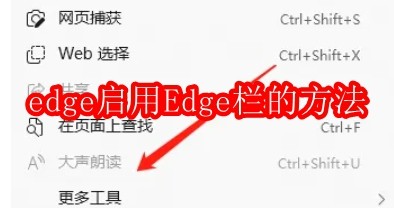
第一步
在Edge浏览器的右上角,找到一个由三个点组成的图标,这个图标通常被称为“设置及其他”或“更多操作”图标。点击这个图标以展开更多选项。
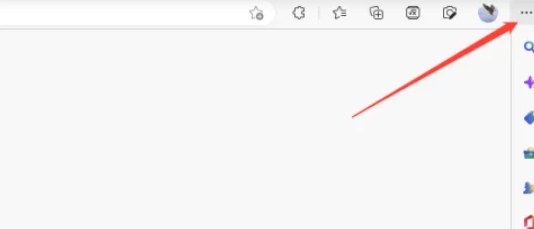
第二步
在展开的菜单中,找到并点击“设置”选项。这将打开Edge浏览器的设置页面。
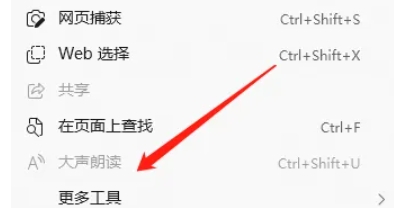
第三步
在设置页面的左侧导航菜单中,找到并点击“Edge栏”或类似的选项。这个选项可能位于不同的位置,具体取决于您的Edge浏览器版本。
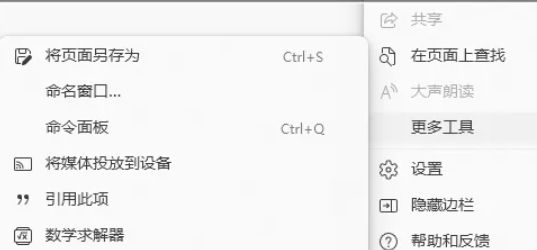
第四步
在Edge栏的设置页面中,找到“打开Edge栏”或类似的选项,并点击它。这将启用Edge栏功能。如果您希望在计算机启动时自动打开Edge栏,还可以开启“计算机启动时自动打开 Edge 栏”选项。
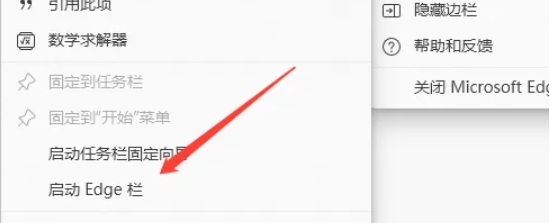
第五步
启用Edge栏后,您可以在屏幕的一侧看到一个类似侧栏的迷你Edge浏览器。您可以在这里快速搜索、浏览网页、查看新闻标题、检查天气等。Edge栏还支持添加书签和自定义卡片等功能。
37.45MB / 2025-11-26
36.53MB / 2025-11-26
97.06MB / 2025-11-26
824.35MB / 2025-11-26
383.36MB / 2025-11-26
23.34MB / 2025-11-26
37.45MB
2025-11-26
36.53MB
2025-11-26
256.69MB
2025-11-26
553.40MB
2025-11-26
97.06MB
2025-11-26
824.35MB
2025-11-26
84.55MB / 2025-09-30
248.80MB / 2025-07-09
2.79MB / 2025-10-16
63.90MB / 2025-11-06
1.90MB / 2025-09-07
210.99MB / 2025-06-09
374.16MB / 2025-10-26
京ICP备14006952号-1 京B2-20201630 京网文(2019)3652-335号 沪公网安备 31011202006753号违法和不良信息举报/未成年人举报:[email protected]
CopyRight©2003-2018 违法和不良信息举报(021-54473036) All Right Reserved














